一、labelImg下载
从labelImg的github官网下载window可执行文件压缩包:
Release Binary v1.8.1 · tzutalin/labelImg · GitHub
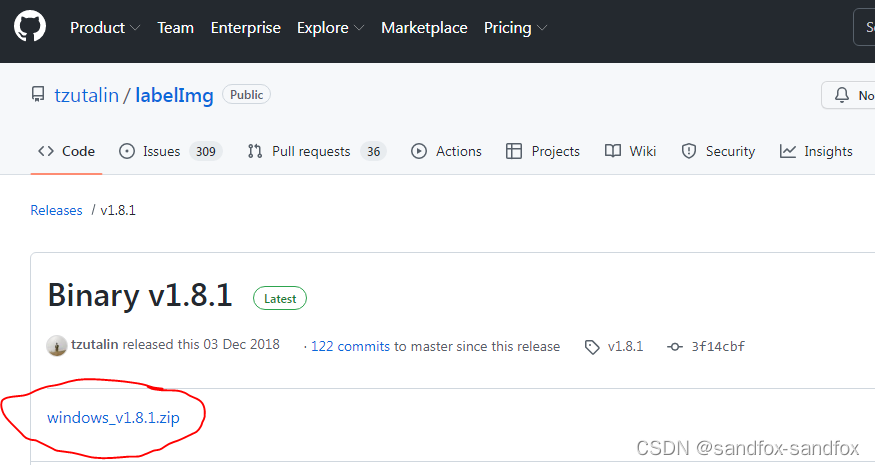
二、labelImg运行
解压后,可以看到labelImg1.8.1文件夹中除了labelImg.exe外,还有一个data文件夹,其中的predefined_classes.txt为标签类别预定义文件。

即可点击labelImg直接运行后会出现两个窗口,除了显示在前端的主窗口外,还有一个黑色command窗口。请不要关闭command窗口,否则labelImg将退出工作。

三、labelImg主窗口界面

左侧工具条:
文件路径设置:从上到下依次为打开单个图像文件、打开一组图像文件(设置图像文件目录)、设置标签文件目录
翻页:加载下一幅图像、加载前一幅图像
验证标记:
保存:保存标签文件
切换标签格式:点击切换PascalVOC格式与YOLO格式
画框:执行画矩形框操作(打标签)
复制标签:多个标注框尺寸相同或相近时,复制标签可提高标注效率
工具条下方还有隐藏的删除标签按钮和图像缩放按钮
中间为主要工作区
右侧主要为标签列表和图像文件列表

view菜单:
自动保存:打开自动保存开关后,切换图像时当前标注将自动保存,可以提高工作效率
显示标签:标签种类较多时,可以打开该开关,便于不同标签的辨识
四、labelImg标签文件格式
labelImg支持PascalVOC和YOLO两种标签文件格式。PascalVOC格式是PascalVOC数据集采用的标准格式,通用性更强,YOLO格式是YOLO专用格式。两种格式文件可以采用转换工具进行相互转换。
1.PascalVOC格式
(1)标签名称、图片尺寸、标注框位置信息均存储在xml文件中
(2)标注框位置用左上角、右下角坐标表示

2.YOLO格式
(1)标签id号、标注框位置信息存储在txt文件中,标签名称与标签id对应关系存储在classes.txt文件中
(2)标注框位置用框中心点坐标、框宽、框高表示,并且数据经过了归一化

五、labelImg标注操作流程
1.打开data文件夹下的predefined_classes.txt文件,将预定义类别标签改为自己项目的标签。

2.设置文件目录、打标签
(1)设置图像文件目录
(2)设置标签文件目录
(3)选择标签格式(PascalVOC或YOLO)
(4)选择准备标注的图像文件
(5)画框框(打标签),可以选择预定义标签,也可以输入其他标签
(6)保存标签--如view菜单已打开Auto Save mode则此步骤可省略

3.标注完所有图片后,退出labelImg,打开标签文件夹可看到已完成的标签文件。如果以YOLO格式保存,还可看到有一个标签类别文件classes.txt。

六、常用快捷键
W -- 画框(打标签)
D -- 后翻(下一张图片)
A -- 前翻(前一张图片)
Ctrl+D -- 复制标签
Ctr+F -- 图像放大(充满窗口)
Ctr+鼠标滚轮 -- 图像放大/缩小
Delete -- 删除标签
七、注意事项
labelImg允许图像目录、图像文件名及标签目录路径中有中文,但labelImg工具自身所在路径不能有中文,如双击运行总是闪退,请检查路径是否有中文。




















 1万+
1万+











 被折叠的 条评论
为什么被折叠?
被折叠的 条评论
为什么被折叠?








